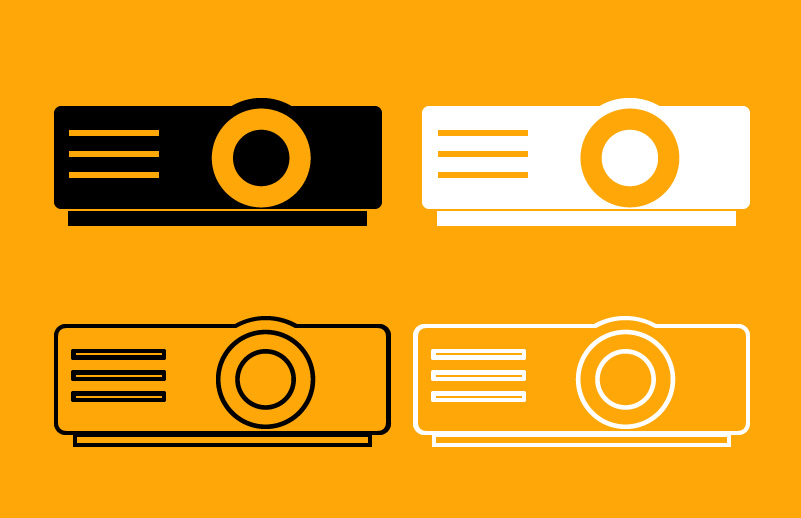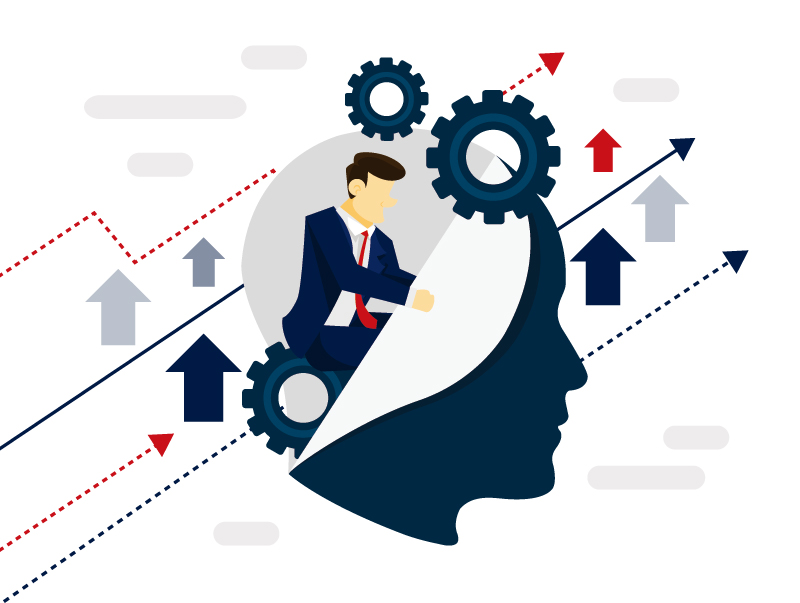動画編集始めて半年、作った動画が100個を突破したマイキ(@MichaelNikeMike)です。
メインで使用している編集ソフトはPremiere Proで、
気分を変えたい時、短時間でサクッと編集したい時はFilmora9を使ってます!
Filmora9は動画編集の初心者にも使いやすく、上級者でもサクッと簡単にハイクオリティな動画を作れる編集ソフトです!
この記事では実際に半年間Filmora9を使ってみたので、その使用感を紹介します
動画編集を始めてみたいという方は、買って損なしのソフトなので、参考にしてみてください
Filmora9(フィモーラ9)とは?
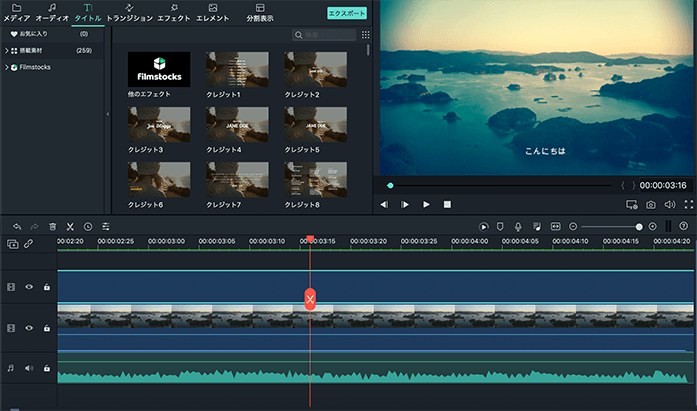
Folmora9の編集画面
Filmora9はwondershareが製作した人気の動画編集ソフト
動画編集を始めたいけど有名なPremiere ProやFinal Cut Proは金額が高くて手が出せないなんて方におすすめな動画編集ソフトです
その他フリーソフトのiMovieやAviUtlでは少し物足りないなんて方にもおすすめです
実際にFilmora9を使ってみた
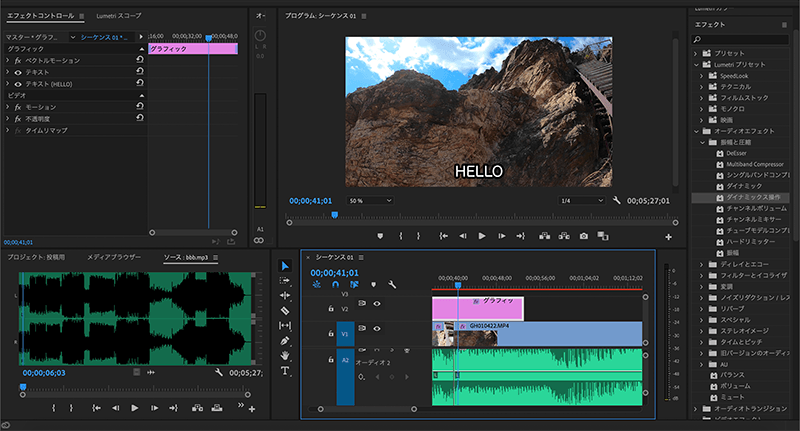
Premiere Proの編集画面
それでは、最も使用者の多い動画編集ソフトPremiere Proと比較してFilmora9をみていきましょう
使用感・操作性
まずは使用感ですが、編集画面は必要最低限の表示のみでとてもシンプル
直感操作でおしゃれな映像が作れるのが特徴です
というのも最初から使えるエフェクトが充実しており追加購入しなくても思った通りの動画編集が可能というのがありがたいと感じました
また、素材が物足りないと思ってもFilmstockというFilmora9と同期されている素材サイトに登録すれば、Filmora9の編集画面で直接素材を検索して使用することもできます。(サンプル確認機能が優秀!)
他には、動画編集の初心者でも勉強いらずでいきなり動画編集が可能な点も優れています
動画編集に必要な機能の表示をできる限り減らしわかりやすく作られているため、何となく感覚的に操作するだけで、ハイクオリティな動画制作が可能です!
しかし、Premiere Proと比較すると特別なスキルが必要なく誰にでも操作しやすい反面で、細かなエフェクトの調整ができないという点がデメリットだと感じます
[open title=”Filmora9の調整方法の具体例”]
【Premiere Pro】
多くのエフェクトから特殊効果を選択し、自分でエフェクトを作っていくイメージ

【Filmora9】
多くのサンプルから、イメージにあったエフェクトを選択し、エフェクトのかかり具合のみ調整する形になっている
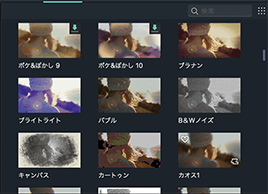
[/open]
コスパ
Filmora9は他のあらゆる動画編集ソフトの中で、最もコストパフォーマンスに優れていると感じます
無料ソフトではどうしても安っぽくなってしまう編集も、Filmora9ではプロが作ったようなクオリティの動画を簡単に短時間で作れます
Premiere Proなどの上級者向けソフトを購入するとなると金額も高く、購入の時点で動画編集を本格的にやらなければいけないという覚悟が必要です
しかしFilmora9は8,980円買い切りなので、新作ゲームソフトの一本強程度の金額で手に入るというのはとても魅力的です!
趣味としても気軽に始められる価格帯というのは大きなメリットです
できることは少ない?
機能でいうと、iMovieなどの無料ソフトでできることは全てできると思って良いです
できることのレベルでいうと、できることの幅は広いが、いい意味で深くないといった印象です
動画のカット間(つなぎ目)のエフェクトやトランジション(映像の切り替え時の効果)を直感的に入れることができるのは、他のソフト以上に優れた点です
また、iMovieでは大げさになりがちなテロップ入れ(テキスト表示)もFilmora9ではシンプルで適切なものがデフォルトで用意されています
そのため、YouTube用の動画作成でもイメージにあった編集を簡単に行うことができます!
私の体感で、Premiere Proだと勉強に1ヶ月の期間がかかり、編集も最初は5時間かかっていましたが、動画編集初心者の頃にFilmora9では買ってソフトをインストールしたら、そのまま編集を始めて1時間後には5分程度の動画を作れるようになっていました
そのくらい操作も編集も直感的にできるソフトです
その反面、複雑な設定や細かいこだわりがある方は物足りないと感じるでしょう
無料版ではどこまでできる?
結論からいうと、作品は作れません
エクスポートしても、以下のようにウォーターマーク(Filmoraと印字された透かし)が表示されるためYouTubeや結婚式での使用は不可能です

しかし、デフォルトのエフェクト使用は無償版でも可能で、実際に動画を作成してエクスポートすることもできるので、使用感を確認したり編集の練習に使うことは可能です!
サポート体制
簡単なソフト使用方法から、動画編集のコツまでをYouTubeチャンネルにて解説動画が上がっています
また、メールによる無償サポートをしており、メールでは解決しないような不具合などがある場合はリモート操作による調査をしてくれます
私もパソコン設定が原因でうまくソフトが起動しなかった際にリモート操作をお願いしましたが、チャットで連絡をとりながら丁寧に対応をいただきました
ソフトにバグがある場合には返金も可能なため、安心して購入できる商品です
どんな人におすすめ?
Filmora9の購入をおすすめする方は以下に記載の通りです
[aside type=”boader”]
- これから動画編集を始めたい方
- 趣味や仕事で動画編集をしたい方
- 簡単に高品質でおしゃれな動画を作りたい方
- 無料ソフトではものたりないと感じている方
[/aside]
一つでも当てはまるのであれば、まずは無料お試し版から始めてみてはいかがでしょうか?
2020年、コロナの影響や5G回線スタートということもあり、動画制作の需要は加速していきます!
これを期に、Filmora9で動画編集を始めてみてはいかがでしょうか?
安く購入するならAmazonか楽天がおすすめ
Filmora9はどこで購入しても金額がほぼ変わりません
そのため、ポイント付与されるAmazonや楽天を使って購入することがおすすめです
また、購入の際は[Mac版]と[Windows版]があるので間違えないように注意してくださいね!
以下に分けてリンク貼りますので参照してみてください!
[open title=”Filmora9「Mac版」”]
[/open]
[open title=”Filmora9「Windows版」”]
[/open]
それでは、マイキ(@MichaelNikeMike)でした